Windows 10 bildirimleri kolaylaştırdı. Windows platformu her zaman bildirimleri destekledi, ancak Windows 10'da geçmiş bildirimleri görebileceğiniz uygun bir Eylem Merkezi paneli var. Bildirimleri özelleştirme ile ilgili olarak, Windows 10 hala muhafazakar tarafta. MakOS'ta kesinlikle kullanıcılara bildirimlerin nasıl teslim edileceği konusunda tam kontrol sağlayan hiçbir şey yoktur. Windows 10'da bildirimleri uygulama bazında etkinleştirebilir, bildirim önceliğini ayarlayabilir, Eylem Merkezi'nde bildirim rozetini gösterebilir / gizleyebilir ve bildirimlerin ne kadar süreyle görünebileceğini özelleştirebilirsiniz. Yapamayacağınız, bildirim seslerini değiştirmek, en azından Ayarlar uygulamasından değil. Skype veya Slack gibi UWP uygulamalarından gelen yeni mesaj bildirim sesini beğenmezseniz, Kontrol Panelinden değiştirebilirsiniz. Windows 10'da yeni ileti bildirim sesini nasıl değiştireceğiniz açıklanmaktadır.
Bu sadece UWP mesajlaşma uygulamaları için geçerli olacaktır. Skype masaüstü uygulamasını kullanıyorsanız bildirim sesi değişmez.
Kontrol Paneli Ses Ayarları
Denetim Masası'nı Windows 10'da açın. Ancak Yaratıcılar Güncelleştirmesi’nde iseniz uzman kullanıcı menüsünden açamazsınız, ancak yine de Uygulamalar listesinden erişebilir veya Cortana / Windows Search'te arayabilirsiniz.
Denetim Masası uygulamasında, Donanım ve Ses> Ses bölümüne gidin.

Ses penceresinde ‘Sesler’ sekmesine gidin. Program Etkinlikleri altında, uzun bir ses listesine sahipsiniz. "Yeni Metin Mesajı Bildirimi" ni arayın. Test düğmesine tıklarsanız, bu olay için yapılandırılmış sesi duyabilirsiniz. Skype, Telegram veya Slack gibi UWP mesajlaşma uygulamalarında yeni bir mesaj aldığınızda çalan ses budur.
Yeni mesaj bildirim sesini değiştirmekiki seçeneğim var. Başka bir Windows varsayılan sesi seçebilir veya kendi özel sesinizi seçebilirsiniz. Varsayılan Windows sesi kullanmak istiyorsanız, Test düğmesinin yanındaki Sesler açılır menüsünü açın ve farklı bir tane seçin. Özel bir ses kullanmak istiyorsanız, indirin ve WAV formatında olduğundan emin olun. Ardından, Sesler sekmesindeki Gözat düğmesini tıklayın ve indirdiğiniz ses dosyasını seçin.
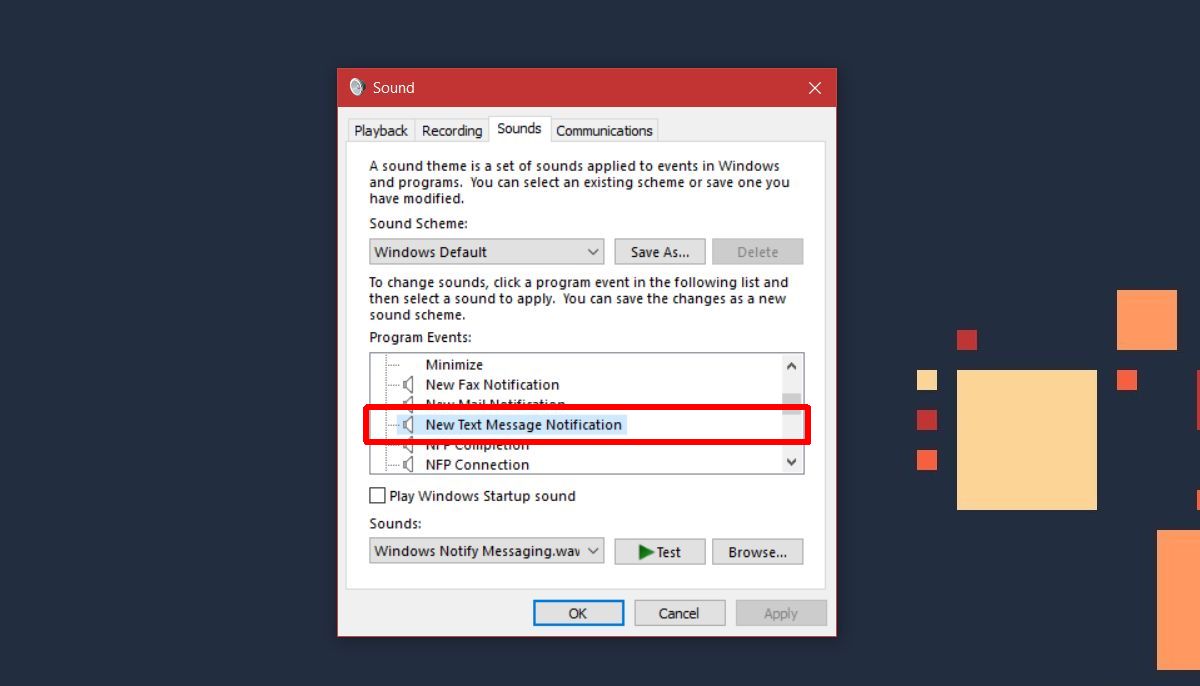
Tek gereken bu. Uygula'yı tıklayın.
Sınırlamalar
Bu sesler yalnızca sizi gönderen UWP uygulamaları için geçerlidir.mesajlar. Sesli uyarı, metin mesajları olarak adlandırılır ancak mesajlaşma uygulamalarına uygulanır. Posta veya Outlook gibi uygulamalar için yeni e-posta sesli uyarısını değiştirmek istiyorsanız, Program Olayları listesinde Yeni Posta Bildirimi olayını arayın.
Uygulamalar, varsayılan Windows sesleri yerine kendi özel bildirim seslerini kullanıyorsa, bu çalışmayabilir.













Yorumlar